PHP 편집자 Youzi가 WeChat에서 그룹 메시지를 보내는 방법을 소개합니다. WeChat 그룹 보내기 도우미는 편리하고 빠른 도구입니다. WeChat 그룹 보내기 도우미를 통해 여러 친구나 그룹 채팅에 쉽게 메시지를 보낼 수 있습니다. WeChat 그룹 전송 도우미를 사용하려면 먼저 WeChat에서 관련 플러그인을 검색하고 다운로드한 후 플러그인의 지침을 따라야 합니다. WeChat 그룹 메시지 도우미를 사용하면 시간을 절약하고 효율성을 높이며 메시지 전달을 더욱 편리하고 빠르게 할 수 있습니다.
접근성 기능의 그룹발송 도우미 페이지에 들어가서 새 그룹발송을 편집하여 보냅니다.
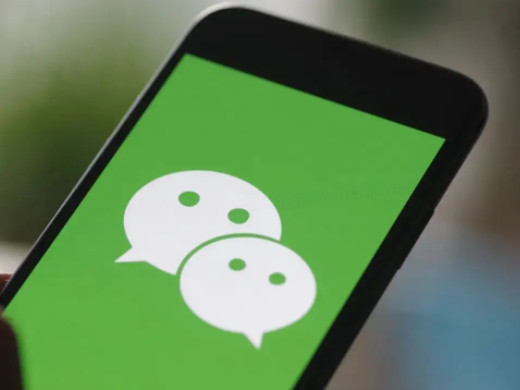
모델: iPhone 13
시스템: iOS 15.3
버전: WeChat 8.0.20
1먼저 WeChat 설정 페이지에 들어가서 일반을 클릭하세요.
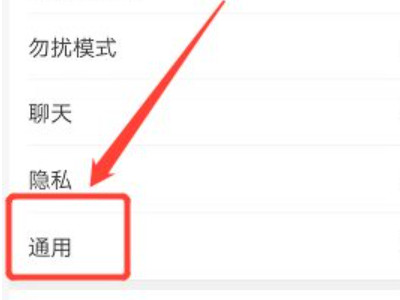
2설정 페이지에 들어간 후 접근성을 클릭하세요.
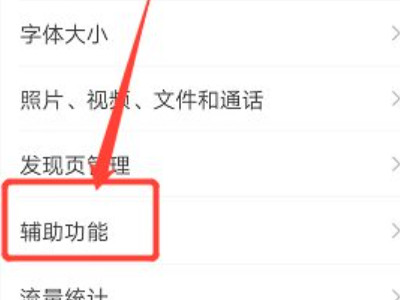
3접근성 페이지 진입 후, 단체발송 도우미를 클릭하세요.
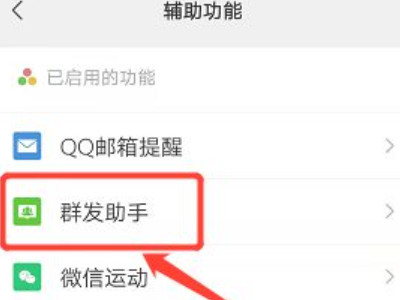
4그룹보내기 도우미 페이지에 들어가서 클릭하시면 그룹보내기가 시작됩니다.
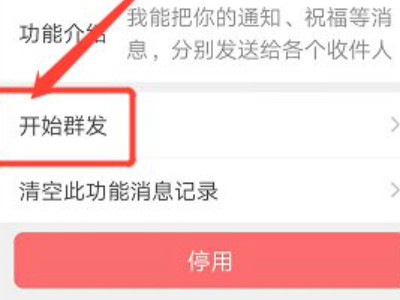
5페이지가 이동한 후 새 그룹 보내기를 클릭하세요.
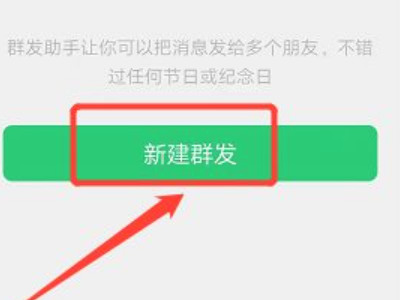
6메시지를 받을 친구를 선택한 후 내용을 수정하고 보내기를 클릭하세요.
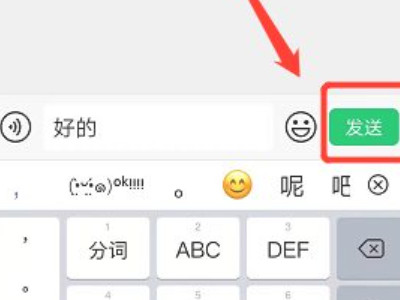
1먼저 WeChat 설정 페이지에 들어가서 일반을 클릭하세요.
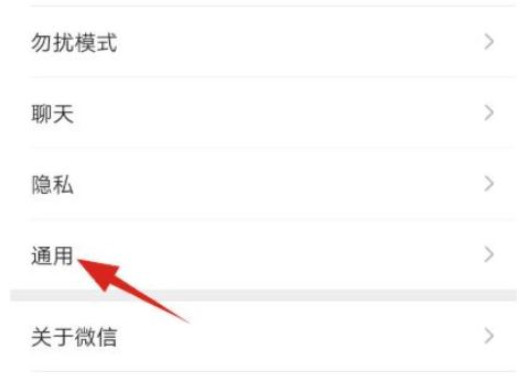
2일반 페이지에 들어가서 접근성을 클릭하세요.
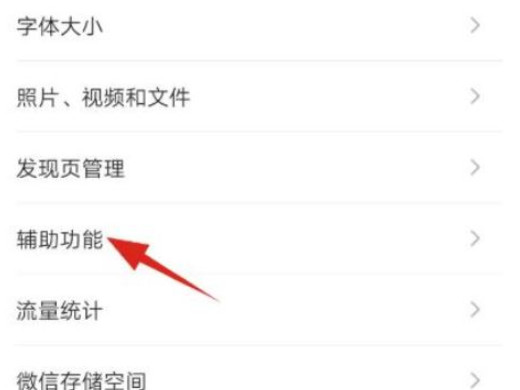
3접근성 페이지에 들어가서 그룹발송 도우미를 클릭하세요.
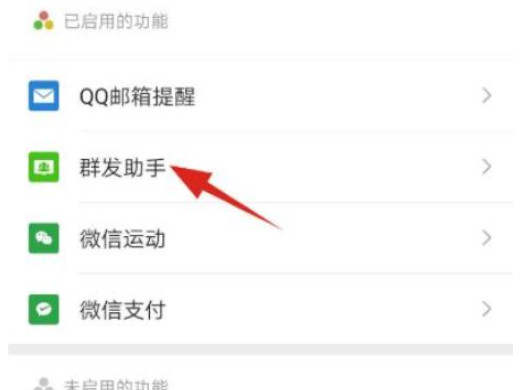
4그룹보내기 도우미 페이지에 들어가서 클릭하시면 그룹보내기가 시작됩니다.

5페이지가 이동한 후 과거 그룹 메시지를 볼 수 있습니다.
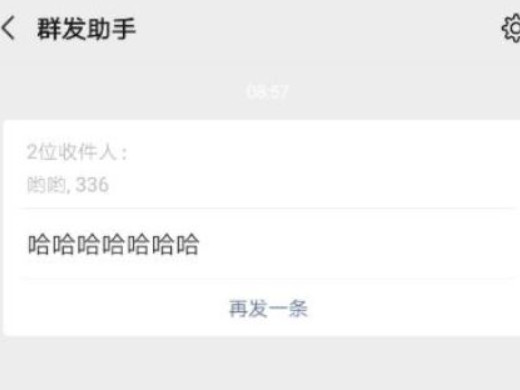
WeChat의 그룹 전송 도우미를 통해 전송된 메시지는 철회할 수 없습니다. 전송하기 전에 메시지가 올바른지 확인하는 것이 좋습니다.
위 내용은 WeChat 그룹 메시지 보내는 방법 WeChat 그룹 도우미 사용 방법의 상세 내용입니다. 자세한 내용은 PHP 중국어 웹사이트의 기타 관련 기사를 참조하세요!